Ikaw marahil alam slider Revolution, ito ay isa sa mga pinaka-download na premium na plugin ng WordPress sa CodeCanyon. Ito rin ang pinaka inirerekumenda para sa mga taong nais na magdagdag ng slider (slideshow) sa kanilang website o WordPress blog.
Ito ay isang plugin na magagamit sa CodeCanyon.com. Tandaan, ipinakilala namin sa iyo kung paano mag-download ng isang plugin sa platform na ito.
Kaya ang una ay télécharger, i-install at buhayin ito.
Kung hindi mo pa nai-install ang huli, alamin Paano i-install ang Revolution Slider sa WordPress.Maaari mo ring tuklasin ang iba pang detalyado at ganap na kumpletong tutorial.
Inirerekumenda.
Paano i-configure Slider Rebolusyon
Nag-aalok ang Slider Revolution ng mga pangunahing setting. Dapat mo munang i-access ang home page ng plugin, sa pamamagitan ng menu na " slider Revolution »Magagamit sa menu sa kaliwang bahagi ng iyong dashboard, pagkatapos i-install at buhayin ang plugin.
Ito ay magre-redirect sa iyo sa dashboard ng Slider Revolution plugin. Pagkatapos ay i-configure namin ang plugin. Kailangan mong mag-click sa link na " Pangkalahatang Mga Setting Matatagpuan sa Slider Revolution submenu.
Ang pag-click dito ay magdadala sa iyo sa isang bagong pahina. Ang pahinang ito ay naglalaman ng ilang mga pagpipilian, kabilang ang:
- Ang mga tungkulin na may access pahintulot pagtingin plugin »
- Naglo-load ng mga mapagkukunan ng plugin kahit saan " on O sa mga pahina lamang na gumagamit nito. Ang paglo-load ng mga mapagkukunan sa lahat ng iyong mga pahina ay maaaring pabagalin ang iyong website.
- Maaari mo ring isama ang mga mapagkukunan ng plugin sa ilang mga pahina sa pamamagitan ng pagdaragdag ng identifier ng bawat pahina sa " Mga pahina upang RevSlider may kasamang mga aklatan '.
- Para sa isang mas mahusay na pag-render, maaari kang pumili upang mai-load ang mga mapagkukunan ng plugin pagkatapos maipakita ang pahina na may pagpipiliang " Inset JavaScript sa footer '.
- Maaari mong buhayin ang mga pagpipilian para sa pag-export ng data ng slider upang magamit sa maraming iba pang mga website.
- Ang huling pagpipilian ay tungkol sa mga ulat ng aktibidad ng slider.
Tinatanggap ang mga default na setting. Ngunit maaari mong ipasadya ang mga ito ayon sa gusto mo. Huwag kalimutang mag-click sa " I-save ang mga setting »Upang mai-save ang iyong mga setting.
Bumalik sa « slider Revolution Sapagkat ngayon ay gagawa kami ng isang bagong slider.
Paano lumikha ng isang slider gamit ang Revolution Slider plugin
Ang Revolution Slider ay napaka-kakayahang umangkop at umaangkop sa halos anumang uri ng slider, mula sa pinakasimpleng hanggang sa pinaka kumplikadong may mga layer (ito ay isang napaka-kagiliw-giliw na tampok).
Sa bagong pahina, mapapansin mo na mayroong dalawang pangunahing mga haligi. Ang pahinang ito ay dapat isaalang-alang bilang pahina ng mga setting para sa bagong slider. Hindi posible mula sa lokasyon na ito upang magdagdag ng mga imahe at teksto. Gayunpaman, babaguhin namin ang ilang mga setting ng slider.
Tuklasin ang aming Ang 10 pinakamahusay na premium WordPress plugin upang lumikha ng mga slider sa iyong blog
Sa seksyong "Param Slider"
Mayroon kaming maraming kinakailangang mga patlang na dapat nakumpleto, kasama ang:
- Pamagat
- Ang alias na gagamitin sa shortcode. Kailangan mong magbigay ng isang alias.
Mayroong maraming mga uri ng slider na nakamit Slider Rebolusyon:
- Maaari kang pumili upang ipakita ang mga artikulo bilang slide, sa partikular sa pamamagitan ng pagtukoy ng isang limitasyon ng mga resulta, sa pamamagitan ng pagbabago ng order ng pagpapakita, sa pamamagitan ng pagpili ng isang template, atbp.
- Pumili ng mga partikular na artikulo, na tinukoy ang kanilang mga pagkakakilanlan
- Piliin ang mode ng gallery para sa slider, na magbibigay-daan sa amin upang lumikha ng mas kumplikado at magagandang slide.
Pinapayagan ka ng sumusunod na pagpipilian na baguhin ang layout ng slider: naayos, naisapersonal, awtomatikong tumutugon, buong screen. Bilang karagdagan sa mga pagpipiliang ito, may mga para sa mga laki ng grid at mga sukat ng layout.
Ito ang mga pagpipilian sa unang haligi. Nag-aalok ang pangalawang haligi ng maraming iba pang mga pagpipilian. Bukod sa iba pa mayroon kaming: Ang tagal ng bawat slide, na sa pamamagitan ng default ay 9 segundo.
Random na pagpapakita (shuffle Mode)
Ang seksyon ng Layout at Visual
Pinagpangkat ng seksyong ito ang mga opsyon sa pagsasaayos ng anino, ang background sa sub-tab na "Hitsura." Makakakita ka rin ng tab na "Spinner", na nagbibigay-daan sa iyong baguhin ang animation sa panahon ng paglo-load ng slider, ang tab na "Mobile" na nagpapahintulot sa iyo na matukoy kung paano ipinapakita ang slider sa mobile at ang tab na "Posisyon" na nagbibigay-daan sa iyo. upang i-configure ang lokasyon ng slider na may kaugnayan sa nilalaman.
Ang seksyon ng Pag-navigate
Ang tab na nabigasyon ay nahahati sa maraming mga sub tab na nagbibigay-daan sa iyo upang mai-configure ang iba't ibang mga aspeto ng pag-navigate ng slider. Halimbawa, magkakaroon ka ng tab na "mga arrow" na nagbibigay-daan sa iyo upang piliin ang uri ng pindutan ng pag-navigate sa pagitan ng mga slider (maaari mong buhayin o hindi ang mga arrow). Sa tab na "Bullet", mayroon ka ring posibilidad na i-configure ang mga bullets sa pag-navigate, gamit ang tab na "Tabs" na magdagdag ng isang epekto ng slider ng tab at iba pa.
I-configure ang mga kundisyon ng animation na "Pangkalahatang Mga Parameter"
Nag-aalok ng mga pagpipilian sa mga slide, halimbawa, maaari mong tukuyin na ang slider ay titigil nang awtomatiko pagkatapos ng isang partikular na slide " Itigil Pagkatapos Loop »O piliin ang posisyon ng slide bar (Pinapayagan ka ng progress bar na makita kung gaano katagal ang slide bago ipakita ang isa pa).
Ito ang mga unang seksyon ng plugin at ang mga pinaka magagamit mo. Maaari kang gumamit ng higit pang mga pagpipilian upang magdagdag ng higit na pag-andar sa slider.
Tuklasin Paano Gumawa ng Pro Web Page na may WPBakery at idagdag ito ng isang magandang Slider.
Kapag tapos na ito, i-save ang slider sa ibaba gamit ang " I-save ang mga setting '.
Pagkatapos mag-click sa " I-save ang mga setting », Ire-redirect ka sa interface ng paglikha ng slider. Alin ang lilikha ng isang walang laman na default slider.
Paano magdagdag ng isang bagong slide sa isang slider
Kung hindi mo matandaan kung ano ito, sa isang nakaraang post na tinukoy ko ang isang hanay ng mga teknikal na termino sa WordPress, kasama ang « Slider "at" Mga Slide ».
Bago ang interface para sa pagbabago ng mga pagpipilian sa slider, makikita mo ang isang seksyon na may 3 mga zone bilang default kung saan makikita mo ang huling may label na " Magdagdag ng Slide". Sa pamamagitan ng paglalagay ng mouse sa ibabaw nito, magpapakita ito ng mga karagdagang pagpipilian. Piliin ang Idagdag ang Empty Slide.
Tala : Anumang mga bagong slide na iyong nilikha ay idaragdag sa bar na ito. Ang bawat Slide na nilikha ay mag-aalok sa iyo ng karagdagang mga pagpipilian sa pamamahala: Tanggalin, Dobleng, Idagdag sa template.
Ang interface ng isang slider ay binubuo ng:
- Mga pagpipilian sa advanced slide
- Mula sa interface ng disenyo ng slider (interface ng paglikha)
Advanced na mga pagpipilian sa interface
Ang mga pagpipiliang ito ay nakaayos sa maraming iba't ibang mga tab. Pinapayagan ka ng pangunahing seksyon ng background na i-configure ang iba't ibang mga aspeto na nakakaapekto sa slide background. Halimbawa, maaari kang pumili upang gumamit ng isang video sa YouTube bilang background.
Pinapayagan ka ng tab na Pangkalahatang Mga Parameter na i-configure ang mga elemento tulad ng tagal ng slide, iba't ibang mga kaganapan na magiging sanhi ng slide upang i-pause (itigil ang animasyon).
Pinapayagan ka ng tab ng thumbnail na pumili ng isang preview para sa nilikha na slide. Gagamitin ito kung nag-aalok ang iyong slider ng mga slide preview.
Pinapayagan ka ng tab ng slide na slide na tukuyin kung alin ang entry at exit na animasyon ng slide. Mayroon kang malawak na pagpipilian sa mga magagamit na pagpipilian.
Pinapayagan ka ng tab ng link at seo na baguhin ang ilang mga katangian ng HTML ng slide. Sa prinsipyo, hindi mo kakailanganing gamitin ang tab na ito nang madalas.
Revolution Slider interface ng disenyo
Ang interface ng disenyo ay ang lokasyon ng pagtatanghal ng dula kung saan mo gagawin ang iyong komposisyon. Binubuo ito ng isang ibabaw na binubuo ng puti at kulay-abo na mga parisukat, na bumubuo sa nagtatrabaho na sobrang (kung saan ilalagay ang iba't ibang mga elemento).
Ano ang malalaman tungkol sa mga layer (Layer)
Ang bawat bagay na inilagay sa interface ng komposisyon ay bumubuo ng isang layer. Ang mga layer na ito ay maaaring ma-overlay sa tuktok ng bawat isa, tulad ng magagawa mo sa mga sketch. Samakatuwid ang layer ay maaaring binubuo ng isang imahe, isang html code, isang video, isang hugis, isang bagay at marami pa. Maaari kang magdagdag ng isang layer na hover sa pindutang "Magdagdag ng Layer" na magbibigay sa iyo ng maraming mga pagpipilian.
Kung nag-click ka sa "Teksto / html", magdaragdag ito ng isang text zone sa interface ng disenyo na maaari mong ipasadya (magdagdag ng teksto, baguhin ang font o ilipat).
Ang bawat idinagdag na layer ay maaaring mag-alok ng iba't ibang mga pagpipilian. Karaniwan upang ma-access ang mga pagpipilian ng isang layer, mag-double click lamang dito. Magdagdag kami ngayon ng isang imahe.
Ang bawat layer ay may sariling mga pagpipilian. Ang mga pagpipiliang ito ay ang bar na matatagpuan sa itaas lamang ng interface ng disenyo.
Ito ang mga tab na nag-aalok ng mga advanced na pagpipilian. Halimbawa, kung nais naming baguhin ang animasyon ng layer, kailangan naming pumunta sa tab na animasyon at pumili ng isang input at output na animasyon tulad ng sumusunod.
Ang bawat tab ay may sariling mga pagpipilian. Sa pamamagitan ng pagkuha ng ilang minuto, magagawa mong maunawaan kung paano gumagana ang karamihan sa mga tab.
Iyon lang ang dapat malaman tungkol sa pag-configure ng WordPress plugin Slider Revolution upang magsimula. Babalik kami mamaya para ipakita sa iyo ang mas advanced na mga diskarte.
Ngunit bago ka namin iwan, gusto naming mag-alok sa iyo ng 2 pang mga kahalili sa premium na idinisenyo upang matulungan kang lumikha ng mga slider sa iyong website.
1. RoyalSlider
Ang pinaka-download na slider sa CodeCanyon, ang Royal Slider ay puno ng mga hindi mapaglabanan na tampok. Ginamit ng mga kumpanya na magkakaiba tulad ng Coca-Cola, Ralph Lauren, at Land Rover, ginagawa ng plugin na ito ang tungkol sa lahat ng maaari mong asahan mula sa isang slider. Ang pinaka-kaakit-akit na tampok ay katutubong suporta ng buong screen.
Perpekto para sa pagpapakita ng mataas na resolusyon ng litrato. Ang plugin na ito ay tiyak na mapahanga ang iyong mga bisita sa mga propesyonal na tampok. Bilang mga pagpapaandar na mayroon tayo bukod sa iba pa: ang posibilidad na lumikha ng maraming mga slider na may iba't ibang mga estilo bawat pahina, suporta para sa pandamdam na pag-navigate, isang tumutugong disenyo, ang patayo o pahalang na maliit na A, mga bala o tab para sa pag-navigate, at marami pa.
Download | Demo | web hosting
2. . WP Slick Slider at Image Carousel Pro
Kung ikaw ay isang hindi kondisyon na tagasunod ng pagkakasunod-sunod visual Composer, ang paggamit ng WP Slick Slider plugin ay isang opsyon na kailangan mong isaalang-alang. Sa halos mga paunang natukoy na mga template ng 100, siguradong makikita mo kung ano ang hinahanap mo nang walang pag-cod ng anumang bagay.
Ito ay isang pagpipilian upang seryosohin, lalo na para sa mga gumagamit ng Visual Composer - WPBakery -.
Ang mga tampok nito ay bukod sa iba pa: a mganap na tumutugon na pahina na may suporta ng drag-and-drop, a cmga tagabuo ng mga shortcode, angpagsulong ng RTL at ang multilingual, ngnakagaganyak na disenyo, at marami pang iba.
Download | Demo | web hosting
Inirerekumendang Mapagkukunan
Alamin ang tungkol sa iba pang mga inirekumendang mapagkukunan upang matulungan kang bumuo at pamahalaan ang iyong website.
- Paano i-edit ang larawan ng profile (avatar) sa WordPress
- Sigurado GIF, o Emojis Memes isang magandang ideya para sa WordPress site?
- Ang mga mahahalagang tool sa 23 para sa tagumpay sa pag-blog
- 10 WordPress plugin upang maprotektahan ang iyong blog
Konklusyon
Umaasa kaming nakatulong sa iyo ang artikulong ito na i-set up ang WordPress plugin Premium Slider Revolution. Kung mayroon kang anumang mga katanungan, huwag mag-atubiling iwanan ang mga ito sa seksyon mga komento. At kung nagustuhan mo ang artikulong ito, ibahagi ito sa iyong iba mga social network.























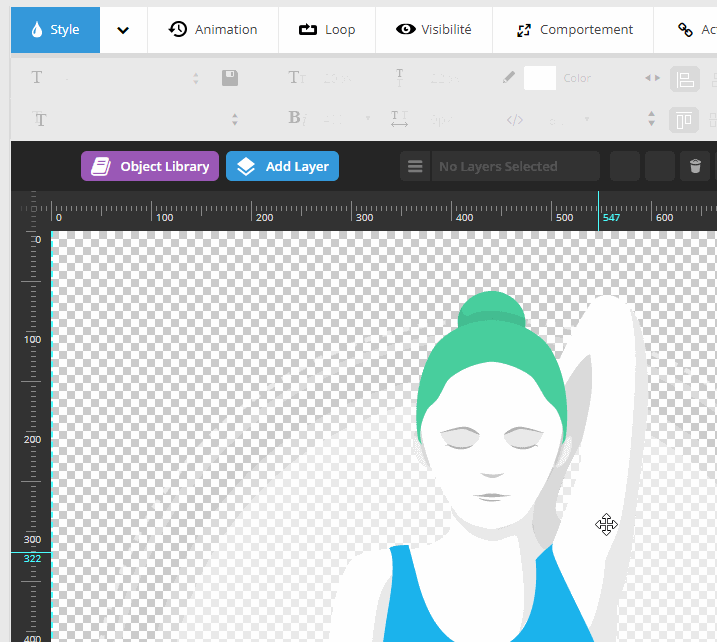







Bjr, gumagamit ako ng tema ng Panghabang buhay. Ngunit hindi ko alam kung paano at ano ang ilalagay na alias para sa aking solidong magpapakita sa aking home page. Bilang karagdagan, wala akong access sa bahagi kung saan ko mai-save ang aking mga pagbabago sa aking slide at kanilang publication.
Bonjour,
Sa isang slider, nais kong alisin ang maliit na logo na naghihikayat sa pag-scroll (puting hugis-itlog na may 3 pts sa loob) nagtatapos ito sa isang thumbnail upang mag-click, bigla, hindi ito gaanong malinaw para sa browser!
Merci
Walter
Bonjour,
Nagkakaproblema akong gawin ang aking slideshow sa homepage ng site na makita sa ibang mga wika. Alam ko kung paano magsalin sa plugin atbp. ngunit nagtataka ako kung bakit ang slideshow ay hindi nakikita sa wikang ito sa harap mismo ng site.
Maraming salamat po!
Bonjour,
Nai-update ko ang WP sa 5.1.1. at nais ko lamang magdagdag ng isang bagong slide at sa kasamaang palad hindi ito nagpapakita ng tama. Sa halip na isang tsart, mayroon akong mga sukat, filename, at iba pang mga setting, na nagre-redirect sa mga walang laman na trabaho sa slide, ngunit walang tsart. At ang pangalan mismo ng file ay nauna sa teksto na "data-lazyload", ano ang naganap? Paano ko ito maaayos?
Bonjour,
Mayroon ba kayong isang screenshot?
Kamusta. Salamat sa artikulong ito. Ngunit naghahanap ako para sa isang bagay na hindi ako sigurado na nakita ko sa artikulo, lalo, kung paano lumikha ng isang slider ng artikulo Salamat nang maaga.
Bonjour,
Hindi pa namin nasusubukan.
Bonjour,
Sa pinamamahalaan kong site, ang pluggin ay naka-install nang maayos. Ang problemang nakasalamuha ko ay nasa pagkakasunud-sunod ng aking mga slide ... Ito ay isang priori posible na i-drag ang mga ito kaugnay sa bawat isa upang baguhin ang pagkakasunud-sunod. Sa gayon ay namamahala ako upang i-drag ang mga ito ngunit sa sandaling "ilagay", ang # slide number ay mananatiling pareho at sa pag-record ay babalik sila sa paunang pagkakasunud-sunod. Mayroon ka bang tip upang mapigilan akong mai-delete ang lahat ng aking slide tuwing nais kong ilagay ang isa sa pagitan ng dalawa pa. Kasalukuyan kong ginagamit ang pindutang "duplicate" at muling likha ko ang aking slide ngunit hindi talaga ito praktikal ... Salamat nang maaga!
Bonjour,
maaari mo bang ibahin ang kahulugan ang iyong kahilingan? Dahil medyo may problema ako sa pagsunod sa iyo.
kumusta
Lumikha ako ng isang wordpress carousel para sa bawat kategorya ng mga imahe ngunit paano ako makakalabas sa carousel? Gusto mo ba ng isang x upang isara ang site sa bahay?
Merci d'avance
buona will,
Puoi condividere uno screenshot?
Bonjour,
Gusto kong ilagay ang slider sa header, ngunit hindi ko maipasok ito sa homepage, dahil ginawa ko mismo ang aking homepage, kaya hindi ito lumilitaw kung ako ilagay ito sa indeks, (ngunit kung inilagay ko ito sa pahina ng nilalaman, lumilitaw ito, ngunit hindi sa header).
Nasa lokal ako
Ang code na ginamit :: home1 para sa slider, home, ang pangalan ng aking homepage
At ang tema na ginamit: kalikasan-kaligayahan
thanking mo
Bonjour,
Hindi ko lubos na nauunawaan kung ano ang ginawa mo noon. ito ba ang pahina ng blog na nagho-host? Nagdagdag ka ba ng shortcode ng slider? KUNG gumamit ka ng visual na kompositor, pagkatapos ay maaari mo lamang idagdag ang widget nito.
bonsoir,
Merci pour votre réponse.
Kung inilalagay ko ang aking code sa index.php ng isang slide-slide slider, hindi ito gagana. Kung inilagay ko ito sa header, ipinapakita ito sa lahat ng mga pahina, habang hinihiling kong ipakita ito sa aking home page (ang pahinang ito, nilikha ko ito tulad ng lahat ng iba pang mga pahina)
Narito ang aking code kung magpapakita ito:
Re-gabi,
Nalutas ang problema, salamat sa pagbabasa sa akin
kumusta
Posible bang maglagay ng mga patayo at pahalang na mga imahe sa pamamagitan lamang ng paghahalo ng pagbabago ng laki ng mga patayong upang hindi sila maputol? Halimbawa, kung mayroon akong pahalang na mga imahe ng 1200 × 800px, ang patayo ay sumusukat sa pareho, ngunit kung hindi man 800x1200px ay naputol.
Grazie anticipatamente
Bonjour,
Mayroon ka bang isang sample na imahe upang ipakita sa akin?
(Pagsasalin: Buongiorno, Hai un esempio di un'immagine da mostrarmi?)
Bonjour,
Na-set up ko ang Revolution Slider sa home page ng aking site subalit ang mga puntos ng bala ay hindi nakikita. Gayunpaman ay naaktibo ko ang mga ito sa mga parameter, lumilitaw ang mga ito sa preview ngunit hindi sa aking site. Meron ka bang solusyon ?
Maraming salamat po
Lucia
Kamusta maaari kang magkaroon ng CSS style mask ito
Isang istilo ng kaso? ano ito eksakto
Humihingi ako ng paumanhin, ito ay ang keypad ng aking telepono na naitama ang term na "CSS" na ibig kong sabihin.
Ok at kung paano ayusin ito?
Tulad ng sinabi ko sa iyo, kung ang lahat ay na-configure nang tama, malamang na ang isang estilo ng CSS (alinman mula sa iyong tema o mula sa isa pang plugin) ay sumasalungat sa Revolution Slider, at itinatago ang mga pindutan na nais mong makita. lumitaw Ang paglutas ng isyu ay medyo panteknikal, dahil talagang kailangan mong malaman kung aling estilo ng CSS ang nalalapat sa slider. Mula doon, malalaman mo kung ano ang pumipigil sa paglabas ng pindutan. Malalaman mo rin kung ipinapakita ng Revolution Slider ang mga pindutan na ito o hindi.
Kamusta lahat,
Gumagamit ako ng rebolusyong slider upang maipakita ang mga artikulo. Higit pa sa pindutan upang ma-access ang artikulong nais kong mag-click sa imahe upang ma-access ito. Alam mo ba kung paano ito gawin?
Merci d'avance
Goodnight Julia
Maaari mo bang tukuyin ang iyong pangangailangan? Nahihirapan akong intindihin.
Kamusta lahat,
Gumagamit ako ng rebolusyong slider na may isang video sa youtube sa backgroung, naglalagay ang video ng tinatayang. 8 segundo bago ilunsad, alam mo ba kung may paraan upang mapabilis ang paglunsad ng video na ito?
Salamat sa mga tutorial, magkita pa tayo sa iyong site.
Sa lalong madaling panahon
Kumusta,
Salamat sa iyo para sa lahat ng mga malakas na kapaki-pakinabang na impormasyon.
Gayunpaman, nais naming malaman kung paano gumawa ng dalawang mga slide ng video na sumusunod sa parehong slider, kapag ang isa sa mga video ay na-host sa isang panlabas na manlalaro (youtube, vimeo) at ang iba pang naka-host sa parehong site.
Inilagay namin sa slide 1 ang video na naka-host sa iyo tube at ang sumusunod sa slide 2 ngunit kapag natapos ang unang hindi nagsimula ang pangalawa. Ang unang video na naka-host sa iyo tube ay nagtatapos sa isang tube video gallery mo.
Merci de votre aide
Hi, Sa tingin ko kailangan mong itakda ang isang panghabang buhay para sa mga slide na tumutugma sa iyong video.
Kumusta ka muna sa lahat salamat sa kahanga-hangang plugin na ito
ang problema ko ay buksan ko ang aking site sa isang tablet o smart phone ang slide ay masyadong mabagal .. talagang ito ay isang malaking problema para sa akin
merci
Happy New Year sa iyo,
marahil ito ay isang isyu sa pagganap. Marahil ang iyong site ay gumagamit ng maraming mga file kaysa sa kailangan nito. Subukang gamitin ang iyong slide sa isang default na tema. Kung mabagal pa rin pagkatapos ang slide ang sanhi, kakailanganin mong suriin ang iyong mga file.
Bonjour,
Maling pindutan, hindi sinasadyang tinanggal ko ang isang slider mula sa slider Revolution.
Posible bang i-undo ang aksyon na ito at ibalik ito?
Salamat sa iyo kaya magkano!
Bonjour,
maliban na lamang kung ako nagkakamali, ngunit Hindi sa tingin ko ito ay posible.
Maraming salamat sa inyo para sa tulong!
Kamusta,
Mayroon akong isang maliit na problema sa aking panig sa pag-plug na ito.
Sa bawat rebolusyong slidder mayroon akong isang madilim na halo na binabago ang pangkalahatang kalidad ng bawat larawan.
Paano ko alisin ang dark halo.
Maraming salamat sa inyo at top artikulong ito.
Margaux
Bonjour,
Maaari ka bang magbahagi ng screenshot?
Bonjour,
Sinusubukan kong gumawa ng isang bagay na tila simple sa akin: ang aking slider ay nasa gitna ng pahina at nais kong ilunsad lamang ito kapag lumitaw ito sa screen (kaya kailangan mong mag-scroll dito). Pero hindi ko makakaya.
Sa tuwing nagsisimula itong i-load ang pahina, kaya pagdating ko sa lugar na pinag-uusapan, lahat ng mga animasyon ay lumipas na, nakalulungkot ...
Mayroon bang may solusyon?
Happy pista opisyal at sa pamamagitan ng ang paraan!
Frédéric
Bonjour Frédéric,
Kung ang slider ay nilikha sa Revolution, sa palagay ko medyo kumplikado ito upang gawin ang nais mong gawin. Maaari mong halimbawa:
1. Hayaan ang lahat ay gawin sa isang loop. Bigla, magpapatuloy ang lahat kapag nasa lugar na tayo ang pinag-uusapan.
2. Ipa-antala ang pagpapakita ng mga mahahalagang imahe.
Sabihin mo sa akin kung nakakita ka ng solusyon ...
Bonjour,
kung paano gawin upang ang aking mga imahe sa iba't ibang format ay maaaring lumitaw nang tama, at walang alinman sa tuktok ng aking larawan, o bahagi lamang nito. Hindi ko mabago (isentro ang aking larawan!)
Merci
Bonjour,
Kailangan namin upang madagdagan ang sukat. Ang lalo mataas.
Kumusta Thierry at Hervé,
Nais ko lamang sabihin sa iyo na sa wakas ay nagawa kong makuha ang orihinal na file ng wika ng Revolution Slider para sa pagsasalin sa Pranses.
Samakatuwid mahahanap mo ang salin ng Pransya ng RevSlider sa WP Traduction, sa sumusunod na address: http://wp-traduction.com/downloads/traduction-francaise-de-lextension-revolution-slider/.
amicalement,
Bruno
Salamat sa iyo Bruno para sa pagsasalin, umaasa ang mga dose-dosenang mga araw-araw na mga mambabasa ng artikulong ito ay makahanap ng solusyon.
amicalement,
Thierry
Bonjour,
subukan ko ang isang kahanga-hangang gawa upang magpakita ng isang slider sapalaran sa aking homepage.
Sa katunayan mayroon akong 6 na magkakaibang mga slider bawat isa ay binubuo ng 3 mga slide. Nais ko na sa panahon ng koneksyon o pag-refresh, ang tao ay nakakita lamang ng isang slider. pwede ba
salamat sa iyong payo.
VS
Magandang gabi Seban,
Nakarating na tumingin sa gilid ng cache site?
Kamusta kung paano gumawa ng Rev slider makuha ang mga meta data ng WooCommerce produkto?
Hi Ben,
Paumanhin ngunit wala kaming anumang mga espesyal na tip, mangyaring magtanong sa suporta ng Revolotion Slider.
Kumusta at salamat sa tutorial na ito! Para sa aking bahagi, mayroon akong problema sa mode na tumutugon. Pinagsama ko ang mga layer sa aking mga slide ngunit sa Small Screen mode, ang mga slide ay masyadong maliit: http://greggtest.phpnet.org/temp/Capture.jpg
Mayroon ka bang ideya ng mga parameter na isasama? Sinubukan ko talaga ang lahat ng mga posibleng pagsasaayos at talagang nahihirapan akong makalusot.
Salamat nang maaga para sa iyong tulong at iyong oras.
Gregg
Kumusta Gregg,
Una sa lahat, nais kong ipaalam sa iyo na kasalukuyan kaming gumagawa ng isang pag-update para sa rebolusyong Slider.
RS Anong bersyon ang ginagamit mo?
Kumusta, naghahanap ako upang makihalubilo ng mga patayo at pahalang na larawan sa rebolusyong slider 800 × 800 pix. Nawala ako sa mga setting ng grid, ...
Salamat in advance. Chris
Magandang gabi Mathieu,
Paumanhin para sa huli na tugon, abala kami sa mga panahong ito sa paglikha ng isang mega-platform na makakabuti sa mga gumagamit ng internet.
Para sa ganitong uri ng pagsasaayos, inaanyayahan ka naming makipag-ugnay sa aming serbisyo sa pro sa home page.
Regards,
Thierry
Bonjour
Mula noong araw bago ako nasa Revoltion slider plugin na ito, ngunit mayroon akong problema. Mayroon akong wordpress (pumunta sa aking site), at nais kong ilagay ang slider sa home page.
Nabasa ko pakanan sa kaliwa na kinakailangan upang ilagay ang shortcode sa simula ng pahina, ngunit biglang nasa pahina ito at hindi sa labas ng pahina ...
Pumunta tingnan ang aking site ... Mayroong mga recipe at sa itaas lamang ng lahat ito ay itim, narito na dapat itong magkaroon ng slider !!!
Maaari mo ba akong tulungan?
Merci
Bonjour,
Ang lahat ay nakasalalay sa tema na iyong ginagamit. At kung ang huli ay nagbigay ng isang seksyon para sa slider, pagkatapos ito ay kung saan dapat idagdag ang slider. Gumagamit ka ba ng visual na kompositor?
Bonjour,
Kaya, ang tema na binili ko ay naibenta kasama ng Revolution Slider! Ang pangalan ng tema ay TeslaThemes Cook!
Kumusta Thigat,
Sa kasamaang palad ngayong linggo ay masyadong abala para sa amin kaya paumanhin para sa pagkaantala. OK. kung ang tema RS bahala, at pagkatapos ay doon ay hindi dapat maging anumang alalahanin.
Sinubukan mo na bang makipag-ugnay sa may-akda upang isumite ang iyong isyu?
Regards,
Thierry
Bonjour,
Walang problema. Oo ganap, kahanay nakipag-ugnay ako sa may-akda ng tema na nagpadala lamang sa akin ng mensahe.
Ko sa iyo alam mo!
Merci
Regards,
Jean Michel
OK. Huwag mag-alala. Salamat sa iyo para sa pagbalik na ito
Bonjour,
Anyway salamat sa iyong tulong.
Para sa impormasyon: ilagay ang "header_slider" sa "pahina ng pagpipilian" na bahagi ng pahina ng "Home".
Sa lalong madaling panahon
Jean Mi
OK. salamat sa iyo Jean Mi
Bonjour
Mayroon akong isang slider Revolution sa home page na may mga pindutan (PUB BANNERS, WEBDESIGN, VIDEO ANIMATIONS, PRINT) na dapat maiugnay sa pag-click ng iba't ibang mga slide ng isa pang slider rebolusyon. Naglalagay ako ng mga anchor sa bawat slide ng pangalawang slider at ang bawat pindutan ay may isang link sa anchor. Sa kasamaang palad lahat ng mga link ay pumunta sa ika-1 slide ng slider (narito ang PUB BANNERS).
Maaari mo ba akong tulungan? 🙁
Avada tema para wp
Kumusta Coco,
Paumanhin hindi kami nagtatrabaho sa pagtatapos ng linggo. Tungkol sa Avada, hindi ko gusto ang temang ito na luma na. Maaari akong magrekomenda ng isa pa para sa iyo kung nais mo.
Para sa slider, kung ano ay inilapat sa pangunahing mga setting?
Bonjour,
Kapag sinabi mo sa isa pang rebolusyon ng slider, sinasabi mo bang mayroon kang dalawang slider sa isang pahina?
Ang isang priori, ang mga pindutan ng nabigasyon ng mga slider ay gagana lamang para sa slider kung saan nakakabit ang mga ito at sa prinsipyo (nang walang advanced na pagbabago) ay walang link sa iba pang mga slider.
Sa parehong oras, hihilingin ko sa iyo na maging mas malinaw, dahil hindi ko masyadong maintindihan ang ekspresyong "kumonekta upang mag-click".
Bonjour,
Mayroon din akong problema sa mga link sa loob ng aking slider na inilagay sa tuktok ng aking site na OnePage.
Kapag nag-click ka sa isa sa mga link na ito, nais kong mai-redirect nang direkta sa "naka-angkla" na bahagi na matatagpuan sa ibaba.
Sa link malinaw kong tinukoy ang "#name of anchor" ngunit walang epekto sa kabila ng pagbabago ng URL sa browser.
Sa kabilang banda kung pipiliin kong buksan sa isang bagong window, ito ay gumagana nang perpekto sa pag-scroll sa bahagi ng aking target na site.
Matutulungan mo ba ako?
Gumagamit ako ng pinakabagong bersyon ng plugin, WordPress at aking tema na SUPREMA.
Bonjour,
Sa kasamaang palad, hindi ito isang bahagi na maaari naming hawakan sa libreng seksyon ng tutorial na ito.
pinagsisisihan
Naiintindihan ko,
Ngunit ang kilala mo kung ang aksyon na ito ay maaari?
Hindi pa nasubukan. Pasensya na
Hi Thierry,
Marami akong naririnig tungkol sa plugin na ito na tila ginagamit ng maraming tao, kaya't nagulat ako na makita na hindi namin makita ang salin nito sa Pransya.
Bigla, sinabi ko sa sarili ko na dapat may mga taong interesado, tama ba?
Kung gayon, hayaan silang ipadala sa akin ang .po o .pot file upang maidagdag ko ang pagsasalin sa aking katalogo.
amicalement,
Bruno
Hi Bruno,
Naghihintay pa rin ako para sa pagtatanghal ng iyong mga serbisyo;). Kaya maaari naming bigyan sila ng higit pang mga detalye tungkol sa iyong mga alok sa pagsasalin.
amicalement,
Thierry
Kamusta lahat,
Kung interesado, ako lang natagpuan ang isang translation dito: http://leswebmastersdumidi.fr/2016/01/17/revolution-slider-traduction-francaise/, para sa bersyon 5.1 (Hindi ko alam kung gumagana ito para sa 5.2 ..). Ang lahat ng plug-in ay naisalin nang tama. Dapat itong makilala na, isinasaalang-alang ang bilang ng mga pagpapaandar ng extension na ito, ang pagsasalin. French ay hindi labis. Ito ang tanging kamalian sa plug-in na ito sa aking palagay, sapagkat kung hindi man kumpleto ito.
Kumusta Gardphil,
Salamat sa iyo para sa mga kontribusyon
Bonjour
Posible ba sa isang "layer na imahe" upang magsama ng isang pagpapaandar na pinapayagan ang pagbabago ng isang ito gamit ang pag-hover ng mouse?
Karaniwan nais kong gumawa ng isang slide na may iba't ibang mga lugar ng mababang opacity ngunit kung saan sa hover ay nagbabago sa 100% opacity
Merci d'avance
Kumusta Phil,
Hindi ako isang malaking dalubhasa sa Revolution Slider, baka masagot ka ni Hervé. Ngunit sa aking palagay, sa palagay ko hindi posible iyon.
Regards,
Thierry
Bonjour,
Dumating ako upang kumpirmahin ang mga salita ni Thierry. Bilang default ay hindi pinapayagan ng Revolution Slider na ito, naghanap ako ng isang extension ng huli na maaaring gawin ang trabaho, ngunit hindi nakahanap ng magandang resulta.
Ngunit iyon ay hindi nangangahulugan na ito ay imposible upang makamit.
Anong item ang nais mong baguhin sa mouseover? isang imahe? isang text?
Maraming salamat sa inyong mga sagot at pananaliksik.
Sa katunayan ito ay tungkol sa isang imahe (isang CTA) na isusulong sa panahon ng flyover ...
Ito ay isang kahihiyan na ang pag-andar ng CSS / JavaScript ay may kinalaman sa buong Slider at hindi slide sa slide ... Karaniwan kong pinamamahalaang baguhin ang imaheng ito kapag dumadaan sa slider ngunit hindi lamang sa bahaging nababahala ...
hindi ko alam kung ako malinaw
Cdt
Paumanhin, hindi ko naisip na posible na may Revolution Slider.
Ngunit maaari kang pumunta sa pahina ng humihingi ng tanong:http://codecanyon.net/item/slider-revolution-responsive-wordpress-plugin/2751380/comments
PS: Paumanhin para sa late reply
Kamusta at salamat sa iyo para sa iyong tutorial!
Mayroon akong problema na hindi ipinaliwanag kahit saan ...
Kailangan kong ilagay ang mga pindutan sa ilalim ng slider na "INFO" na ayon sa pagkakabanggit ay tumuturo sa mga slide.
ng uri ng "button1" na kumikilos sa slider na "INFO" at hiniling na pumunta sa slide # 1
ang "button2 ay kumikilos sa slider na" INFO "at hiniling na pumunta sa slide # 2
Iyon ay upang sabihin, na may parehong pag-uugali na parang mayroon kaming "mga thumbnail" sa ibaba, na tumatawag sa tamang slide na may halimbawa isang "slide sa kanan o sa kaliwa.
Sinubukan kong halimbawa sa pamamagitan ng paglalagay ng isang url sa pindutan na may # 2 bilang para sa isang anchor, ngunit hindi ito gumagana ...
o sa paniwala ng API, ngunit hindi ako makahanap ng isang halimbawa at hindi maintindihan ang kwento ...
Alam kong posible na gawin ito sa mga advanced na pagpipilian, ngunit tila hindi ko maisasagawa ang mga ito !!!! Dalawang araw na akong nakapunta dito ...
Sa katunayan, kung ikaw ay nagkaroon ng isang paliwanag o halimbawa code ay ilagay, ako lubos na interesado!
Bien à vous.
Bonjour,
Kung Naiintindihan ko rin ang iyong pag-aalala, na nais mong magdagdag ng mga pindutan nabigasyon sa pagitan ng mga slide sa slider?
Kung ito ang kaso, pagkatapos kapag ikaw ay nasa mode ng pag-edit ng isang slider, pumunta sa seksyong "Pag-navigate", ang pagpipiliang "istilo ng pag-navigate", piliin ang "navbar" at ang pagpipiliang "palaging ipakita ang pag-navigate" piliin ang "oo ".
Kaya ang mga pindutan ng nabigasyon ay idadagdag sa iyong slider.
Kung magpapatuloy ang problema, mangyaring Pinapayuhan hayaan mo akong makita ang slider sa tanong sa iyong blog.